觸動精靈編輯器是一款腳本編譯開發(fā)工具,可以幫助用戶進行進行腳本的開發(fā)編譯,軟件支持lua語言,在此基礎(chǔ)上進行各類APP輔助腳本的編寫,寫出的腳本安全性極高。
軟件介紹

觸動精靈腳本編輯器是一款腳本編譯開發(fā)工具,軟件可以基于LUA語言進行腳本的開發(fā),適用于編寫制作各種APP的輔助腳本,比如幫助用戶自動點擊、快速完成每日任務(wù)等等,節(jié)約 玩家的時間,不用自己每天去重復的完成日常任務(wù)。該編輯器開發(fā)的腳本完全模擬人手的正常點擊,所以完全不用擔心檢測等問題,絕對安全,觸動精靈腳本編輯器目前集成了腳本編輯、工程管理、函數(shù)補全等實用的功能,讓你的開發(fā)簡單而又輕松。
軟件特色
代碼高亮
一鍵縮進
聯(lián)機調(diào)試
工程管理
函數(shù)自動補全
遠程文件管理
快捷鍵說明
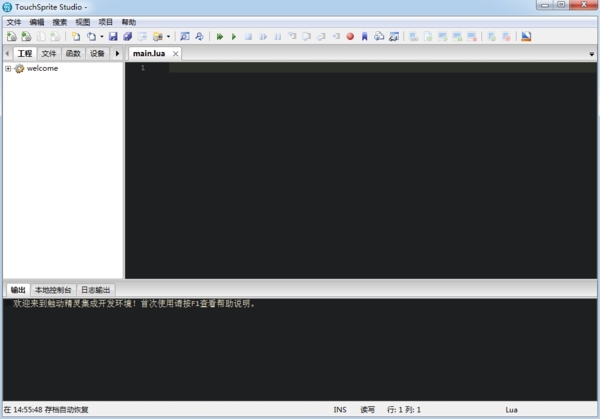
新建文件
Ctrl+N
打開文件
Ctrl+O
關(guān)閉當前文件
Ctrl+W
保存
Ctrl+S
注釋
Ctrl+/
代碼格式化
Ctrl+J
連接設(shè)備
Alt+L
發(fā)送文件
Alt+S
截圖
Ctrl+Shift+S
打開/關(guān)閉取色面板
Ctrl+Shift+R
打開/關(guān)閉輸出面板
Ctrl+Shift+O
遠程運行工程
F6
遠程運行當前文件
F7
暫停運行
F8
停止運行
F9
編譯文件
F10
打包工程
F11
怎么新建工程
點擊【新建工程】 - 輸入工程名稱 - 【確定】,工程列表中會顯示新創(chuàng)建的工程名稱。
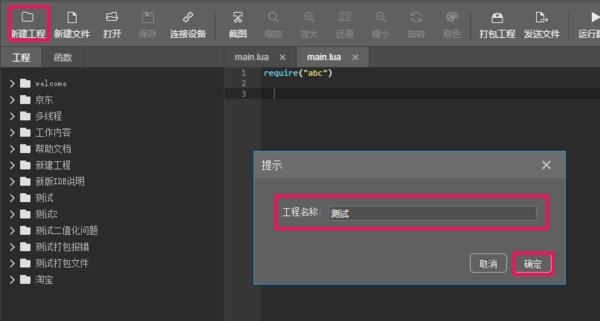
導入文件到工程
選擇需要添加的工程 - 鼠標右鍵 - 【導入工程到文件】 - 選擇需要添加的文件 - 【打開】,IDE 會按照文件格式將文件自動添加到源碼、資源、插件下。
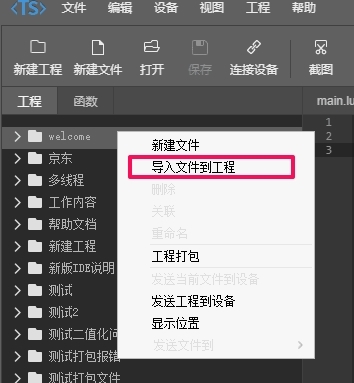
關(guān)聯(lián)
選擇工程下的文件 - 鼠標右鍵 - 【關(guān)聯(lián)】/【取消關(guān)聯(lián)】。
取消關(guān)聯(lián)的功能是此文件在工程中不會被刪除但是在工程打包及發(fā)送工程到設(shè)備將被忽略,不進行操作,取消關(guān)聯(lián)后文件名稱將增加刪除線;如果想恢復為關(guān)聯(lián)狀態(tài)可以選擇取消關(guān)聯(lián)的文件 - 鼠標右鍵 - 【關(guān)聯(lián)】。
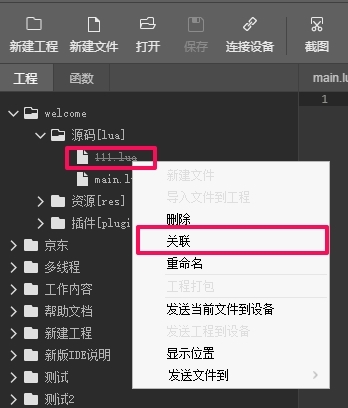
怎么連接設(shè)備
1、在設(shè)備面板中右鍵,搜索設(shè)備或使用 IP 添加設(shè)備(設(shè)備和電腦需要在同一個 WiFi 下且觸動精靈服務(wù)開關(guān)及觸動精靈局域網(wǎng)廣播開關(guān)已打開)
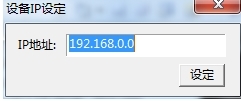
2、當掃描不到設(shè)備的時候可以嘗試通過IP直接添加
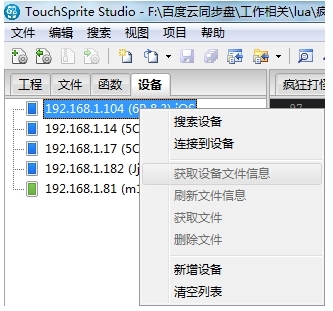
3、 連接到設(shè)備,查看輸出面板中是否提示設(shè)備連接成功
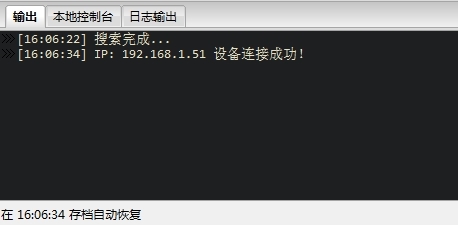
怎么連接模擬器
注意:安卓需要登錄賬號并有 VIP 授權(quán)才能連接 IDE,可以在開發(fā)者平臺的個人中心綁定觸動安卓賬號,贈送永久VIP 授權(quán)
第一種方法:
使用蒲公英進行連接,請點擊這里查看使用方法,推薦使用第一種方法進行連接。
第二種方法:
打開已安裝了觸動精靈安卓版的模擬器,請保證同時只有一個模擬器在運行,如果電腦已連接其他安卓設(shè)備請從電腦關(guān)閉。
在模擬器上運行觸動精靈 (獲取 root 權(quán)限) -> 打開服務(wù) -> 打開局域網(wǎng)廣播
下載附件 ADB 模擬器連接 IDE 3.0.zip
解壓縮下載好的壓縮文件,運行 連接編輯器.bat 可以連接模擬器
打開 IDE 的設(shè)備-> 右鍵點擊新增設(shè)備-> 輸入127.0.0.1 ->右鍵點擊連接到設(shè)備。
連接成功后有提示文字,如果要查看 nLog 日志請運行 顯示nLog日志.bat
注意事項
模擬器關(guān)閉后連接設(shè)置將失效,每次重啟模擬器后需要重新設(shè)置連接。
第三種方法:
以 mumu 模擬器為例(暫時不支持 v2.2.20 以上版本)
1、打開網(wǎng)易 mumu 模擬器
2、請確保同時只有一個模擬器在運行,如有其他安卓設(shè)備請從設(shè)備斷開
3、下載 ADB_模擬器連接
4、開始中搜索 cmd
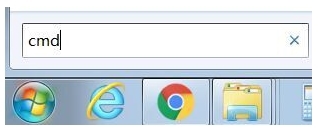
5、打開 cmd 之后輸入 cd+adb 所在目錄地址后回車

6、執(zhí)行 adb 命令 adb connect 127.0.0.1:7555 再次回車連接模擬器

7、 再次運行連接 .bat 可連接模擬器
常用模擬器端口號
雷電模擬器 5555
夜神模擬器 62001 (暫時不支持 5 系統(tǒng))
網(wǎng)易 mumu 模擬器 7555 (暫時不支持 v2.2.20 以上版本)
逍遙模擬器 21503
51 模擬器 10001
海馬玩 26944(0.8.6)53001 (0.8.5)
藍疊模擬器 2312
genymtion 5555
如果您是使用以上模擬器其中一個,連接編輯器時需注意端口號是否正確。
第四種方法
雷電/夜神模擬器設(shè)置局域網(wǎng)的方法: 打開模擬器后點擊設(shè)置 ->點擊網(wǎng)絡(luò)設(shè)置->開啟網(wǎng)絡(luò)橋連->IP 設(shè)置選擇 DHCP->安裝驅(qū)動->點擊保存設(shè)置->重啟模擬器。
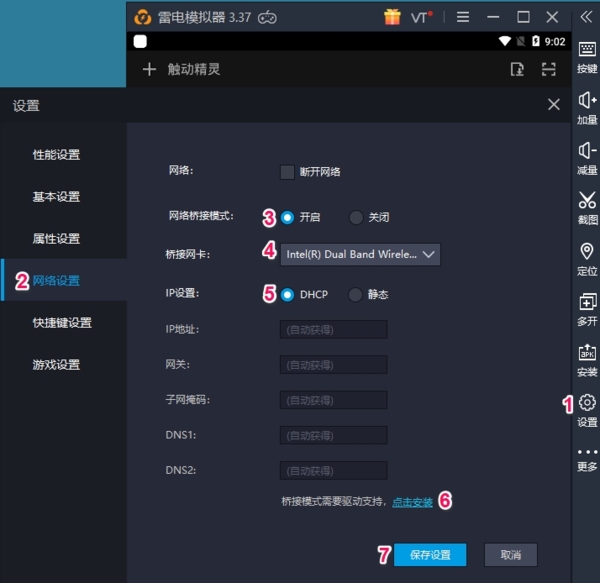
輸入雷電模擬器顯示的 IP 即可連接 IDE 及抓色器。
更新日志
v3.0 版本 IDE 新增功能
1.新增導入工程的功能(文件 - 導入工程)
2.新增工程文件取消關(guān)聯(lián)、關(guān)聯(lián)的功能(工程 - 選擇文件 - 鼠標右鍵 -關(guān)聯(lián)/取消關(guān)聯(lián))
3.新增自動保存代碼的功能(文件 - 設(shè)置)
4.新增運行腳本自動發(fā)送工程文件的功能(文件 - 設(shè)置)
5.新增修改工程打包路徑的功能(文件 - 設(shè)置)
6.新增抓色器截圖自動保存路徑的功能(文件 - 設(shè)置)
7.新增切換 Acess Key 的功能(文件 - 設(shè)置)
8.新增函數(shù)手冊,可以實時查看最新版本開發(fā)文檔
下載地址
精品推薦
-

IntelliJ IDEA 2019
詳情 -

Microsoft VC++6.0安裝包
詳情 -

Microsoft VC++2015版運行庫
詳情 -

VC++2019運行庫
詳情 -

RobotStudio
詳情 -

Intel Visual Fortran
詳情 -

Microsoft Visual Studio 2022
詳情 -

Microsoft VC++2010運行庫安裝包
詳情 -

源碼編輯器4.0
詳情 -

博途V18破解授權(quán)軟件
詳情 -

GX Works2
詳情 -

microsoft visual studio 2019免費版
詳情 -

hypermill2021超級加密狗破解版
詳情 -

西門子博途v17破解版
詳情 -

星三好圖形化編程軟件官方最新版
詳情 -

VBSEdit9
詳情
-
6 源碼智造編輯器
裝機必備軟件





















網(wǎng)友評論